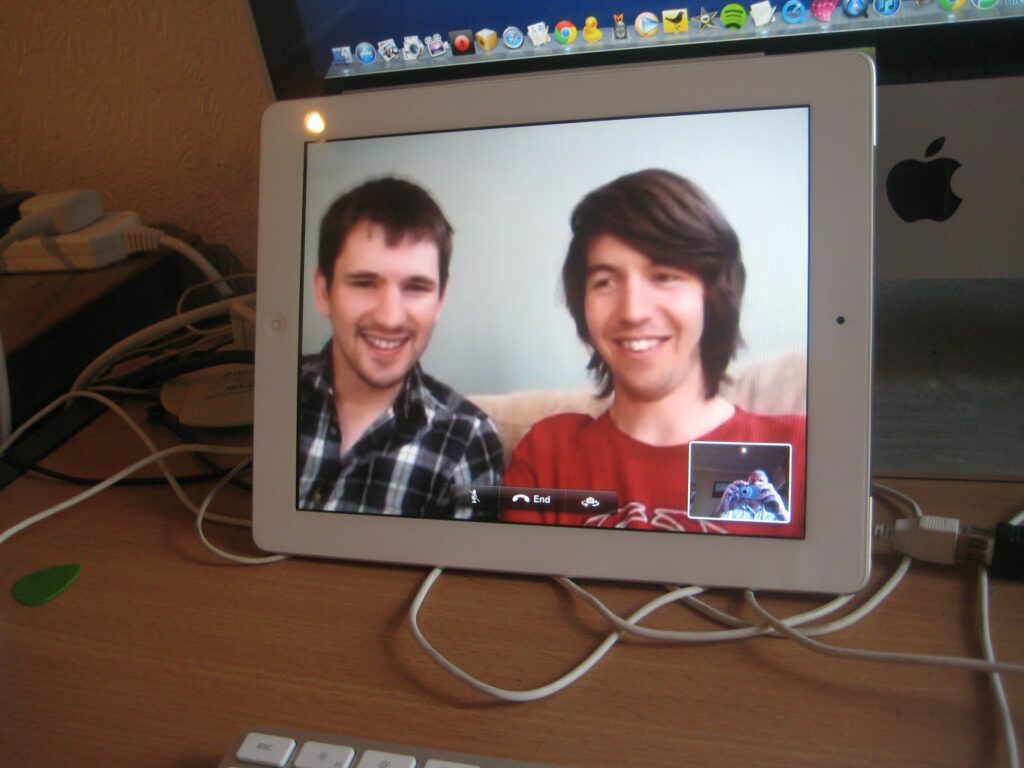
FaceTime se automaticky aktivuje, jakmile si jej nainstalujete do telefonu, tabletu nebo počítače. Pokud tedy chcete uvolnit nějaké zdroje nebo si jen trochu odpočinout, deaktivace FaceTime je rychlé řešení, jak získat zpět svůj soukromý čas. Pokyny v tomto článku platí pro OS X 10.6.6 nebo novější a iOS 12.1.2 a starší.
Jak zakázat FaceTime v iOS
Zakázání FaceTime na vašem iPhonu nebo iPadu trvá jen pár minut. Jakmile je zařízení iOS deaktivováno, nemůže odesílat ani přijímat hovory FaceTime, ani se aplikace FaceTime nezobrazí na domovské obrazovce.
-
Na iPhonu nebo iPadu klepněte na Nastavení.
-
Přejděte dolů, dokud neuvidíte FaceTime.
-
Klepněte na FaceTime zobrazíte nastavení aplikace.
-
Klepněte na přepínací přepínač tak, aby se pohyboval doleva, deaktivujte FaceTime.
Po deaktivaci se přepínač změní ze zelené na bílou / šedou.
-
Chcete-li znovu povolit FaceTime, přepněte přepínač zpět doprava a měl by zezelenat.
Jak omezit přístup FaceTime
Možná budete muset aplikaci skrýt před malými zvědavými očima. Pomocí aplikace Čas na obrazovce v systému iOS 12 a novějších nebo Nastavení omezení v systému iOS 11 a dřívějších můžete aplikaci bezpečně skrýt.
Omezte FaceTime v iOS 12 a novějším
S vydáním iOS 12 již neexistují nastavení omezení. Nyní je známý jako Screen Time, ale funguje velmi podobně. Níže je uvedeno, jak omezit FaceTime s časem na obrazovce.
-
Jít do Nastavení > Čas obrazovky.
-
Klepněte na Zapněte čas na obrazovce.
-
Klepněte na Pokračovat.
-
Klepněte na To je můj iPhone.
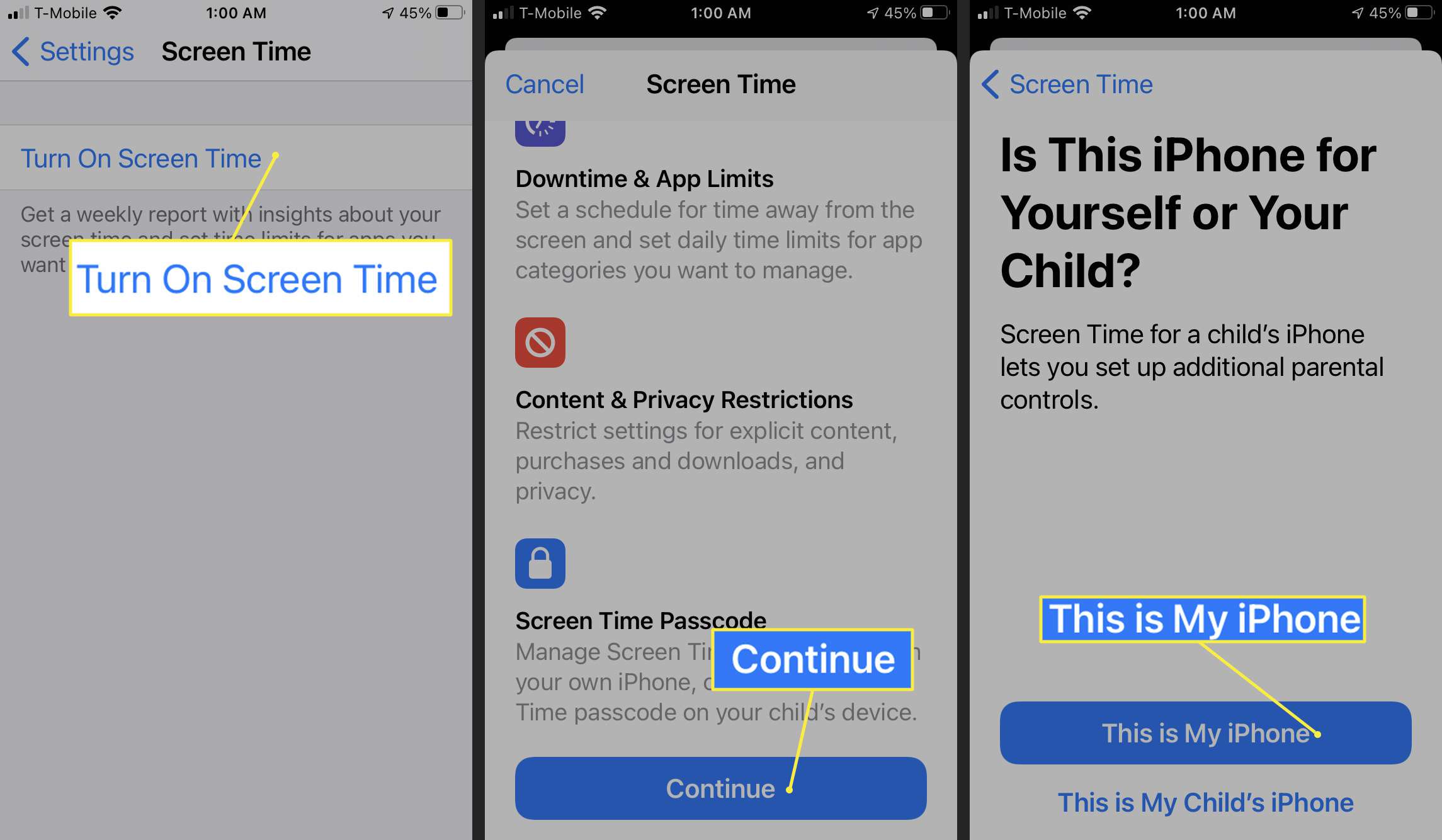
-
Vybrat Omezení obsahu a soukromí.
-
Klepněte na ikonu Omezení obsahu a soukromí přepnout spínač. Mělo by se zbarvit zeleně.
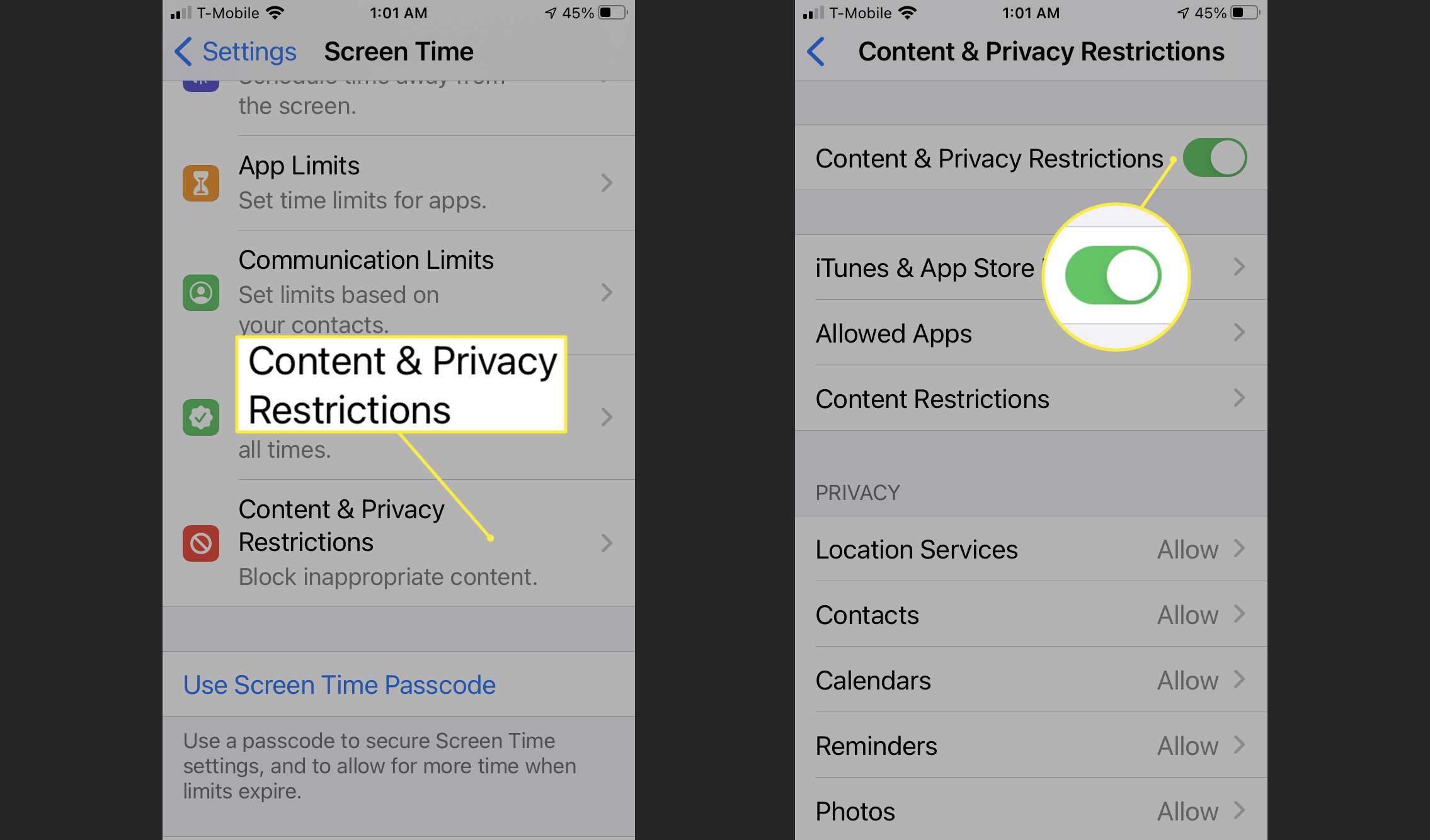 Omezení obsahu a soukromí“ class=“lazyload“ id=“mntl-sc-block-image_1-0-58″ >
Omezení obsahu a soukromí“ class=“lazyload“ id=“mntl-sc-block-image_1-0-58″ >
-
Klepněte na Povolené aplikace.
-
Klepnutím na přepínací přepínač FaceTime aplikaci deaktivujete. Mělo by se změnit ze zelené na bílou / šedou.
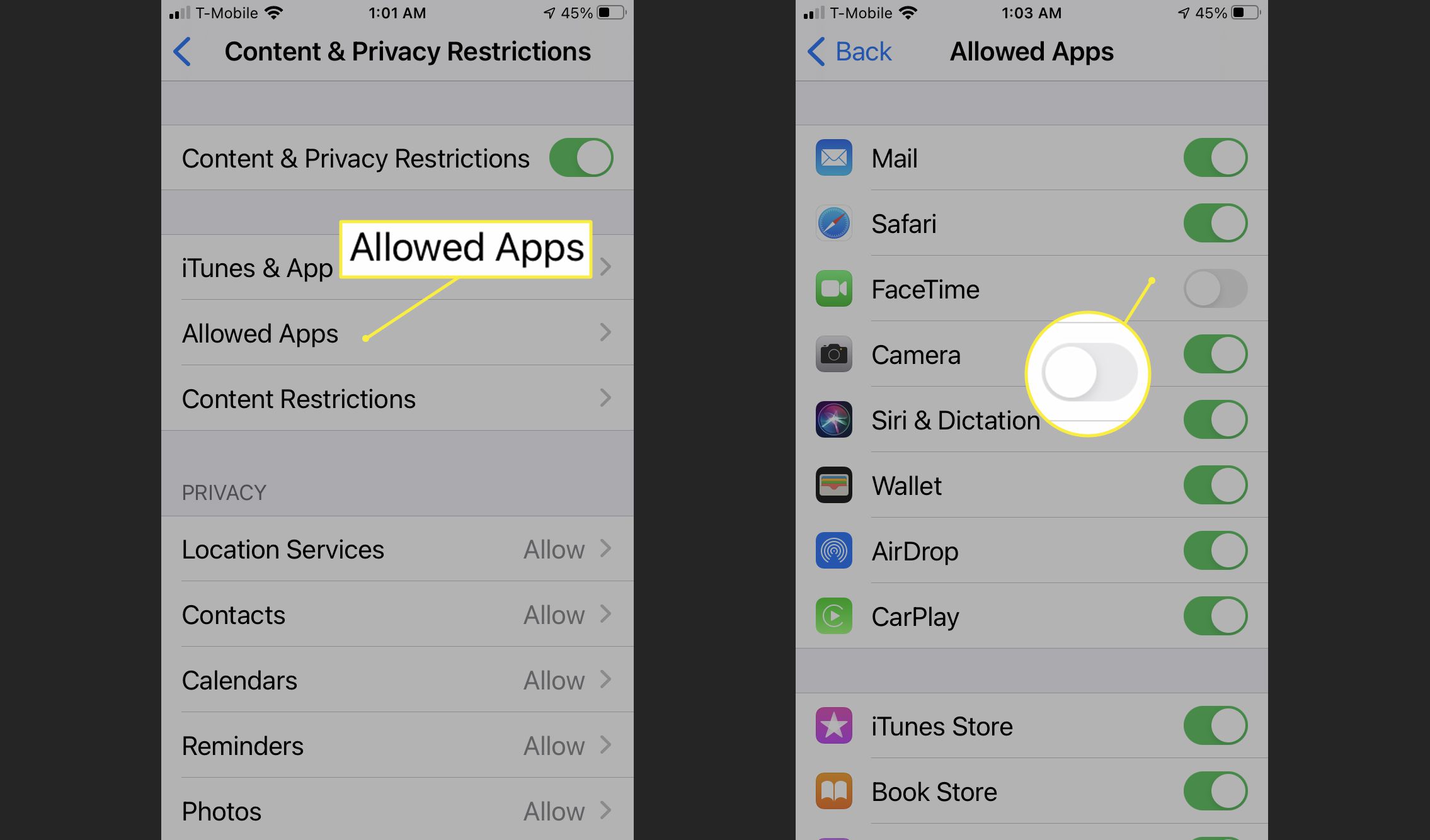
Chcete-li ji znovu povolit, znovu klepněte na přepínací přepínač a měl by zezelenat.
Omezte FaceTime v iOS 11 a dřívějších
-
Klepněte na Nastavení.
-
Klepněte na Všeobecné.
-
Klepněte na Omezení pro zobrazení nastavení. Omezení mohou být deaktivována, takže je budete muset povolit, abyste omezili FaceTime.
-
V Nastavte heslo obrazovce nastavte čtyřmístný přístupový kód.
-
Pod Zakázat omezení v sekci najděte a klepněte na ikonu FaceTime posuvník doprava povolíte. Pokud je povoleno, mělo by se zbarvit zeleně.
Jak zakázat FaceTime na Macu
Nikdy neuškodí být při vědomí bezpečnosti. Naštěstí je deaktivace FaceTime na Mac hračkou. Je to stejné jako v iPhone.
-
Otevřeno FaceTime na počítači Mac.
-
Klikněte FaceTime v horním panelu nabídek na levé straně.
-
Klikněte Vypněte FaceTime.
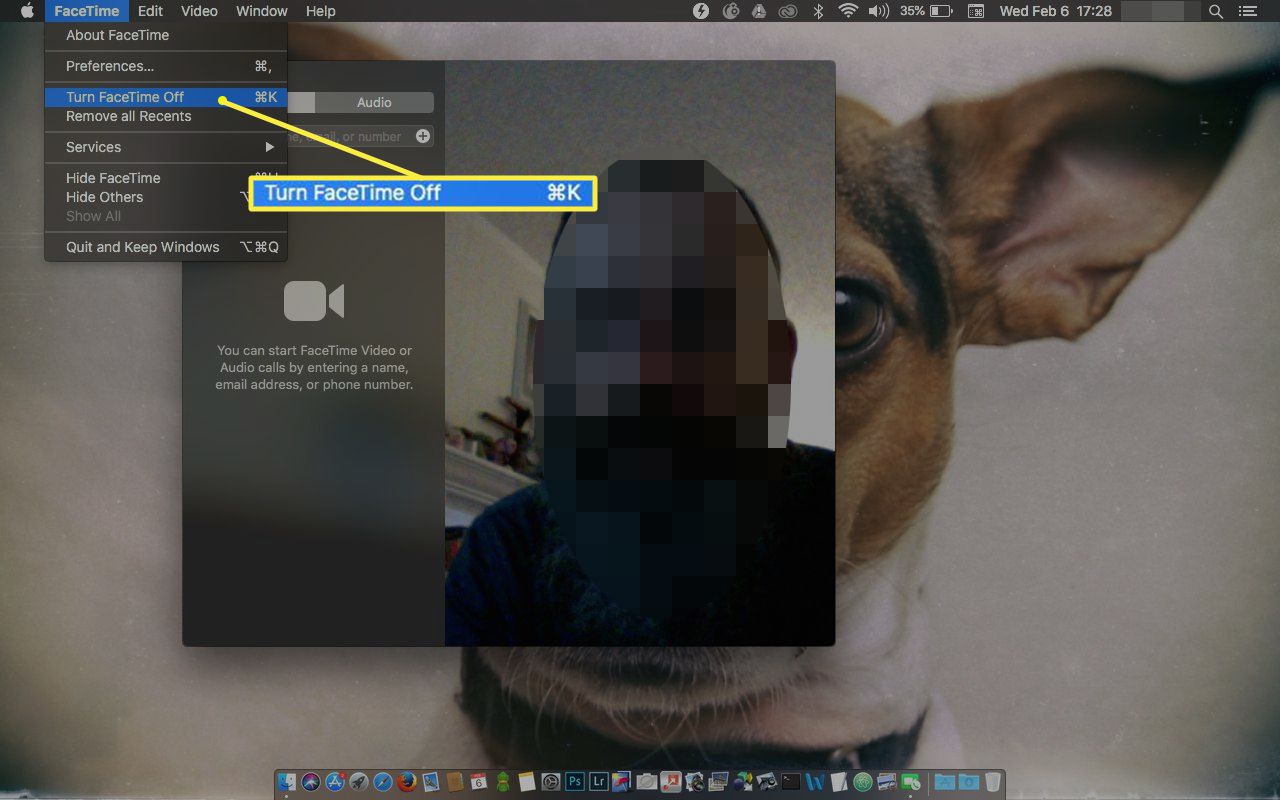
-
Pokud se rozhodnete, že jste připraveni mít ve svém životě trochu FaceTime, klikněte Zapnout a jste zpět v práci.
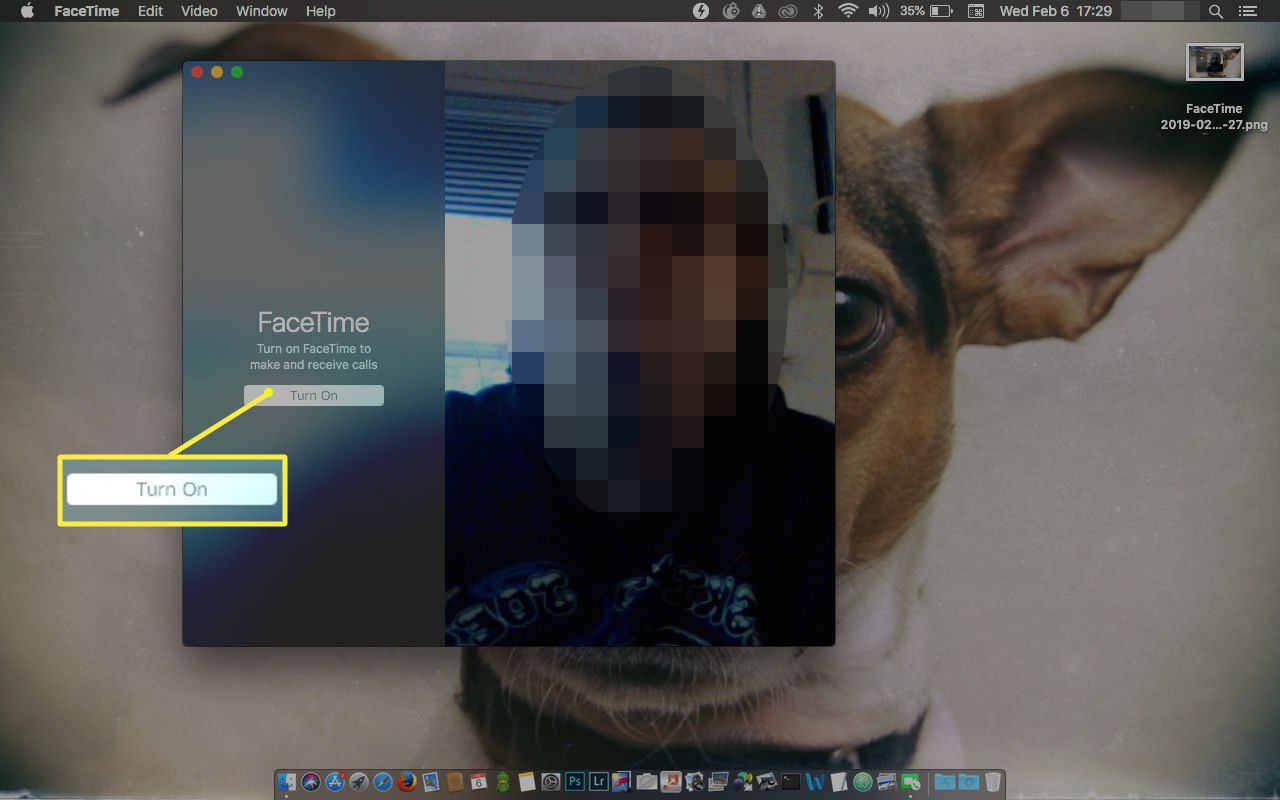
Případně otevřít FaceTime, vyberte FaceTime v levém horním rohu a poté klikněte na Zapněte FaceTime.
Odhlaste se z FaceTime na Macu
Pokud nechcete, aby vaše rodina nebo spolubydlící měli přístup k FaceTime při používání počítače Mac, stačí se odhlásit ze svého účtu FaceTime.
-
Otevřeno FaceTime a přihlaste se na počítači Mac.
-
Klikněte FaceTime v levém horním panelu nabídek.
-
Klikněte Předvolby.
-
Klikněte Odhlásit se.
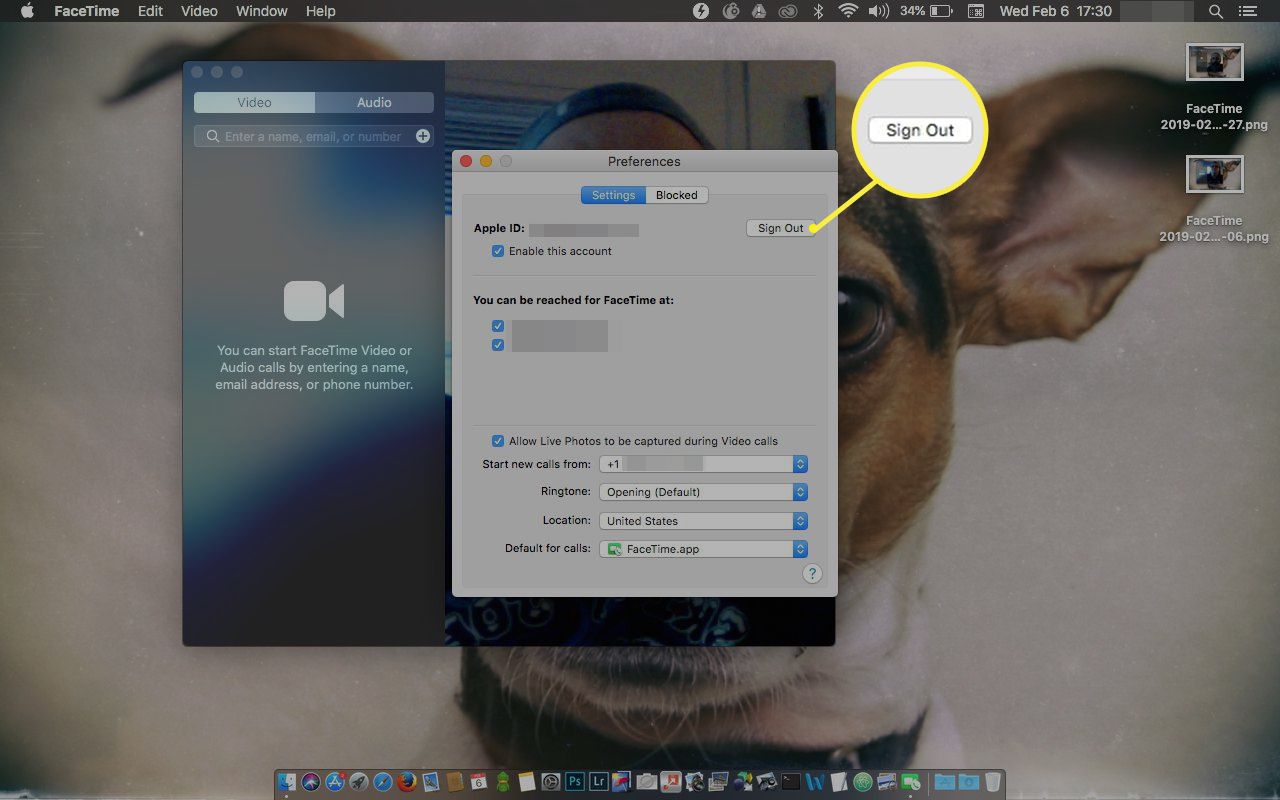
Chcete-li používat FaceTime, musíte se znovu přihlásit pomocí svých přihlašovacích údajů.